映泰品牌主板是一款性價比極高的電腦主板,具有非常不錯的兼容性和穩定性,不少的網吧使用的正是這一款主板,唯一需要注意的是在電腦重裝win7或xp時,必須正確的設置硬盤模式,以免重裝過程中出現藍屏現象,下麵就跟大家說說映泰主板啟動模式怎麼設置。
映泰主板設置啟動模式的方法:
1、按主機上的電源鍵啟動電腦,出現類似下圖所示的映泰主板logo後按快捷鍵Delete打開bios設置界麵。

2、在bios設置界麵中,我們通過鍵盤上的“←→”方向鍵切換到“Advanced”選項,接著通過鍵盤上的“↑↓”方向鍵將光標定位到“SATA Configuration”選項,按Enter鍵打開,如下圖所示:

3、展開SATA Configuration後,將光標移至“SATA Mode Selection”,後麵括號內便是當前的硬盤模式AHCI或IDE,如下圖所示:
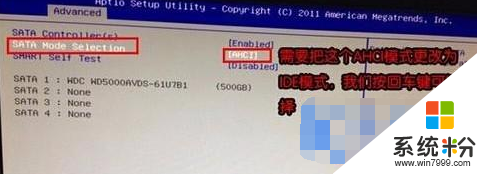
4、我們隻需按Enter鍵打開設置窗口,作出相應的更改(ide適合xp係統,ahci適合win7以上版本),然後按F10鍵保存即可,如下圖所示:
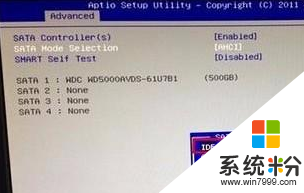
【映泰主板啟動模式怎麼設置】就如上述的教程那樣,是不是很簡單?想了解更多的電腦係統下載後使用技巧需要了解的話,都可以上係統粉查看。
電腦軟件相關教程